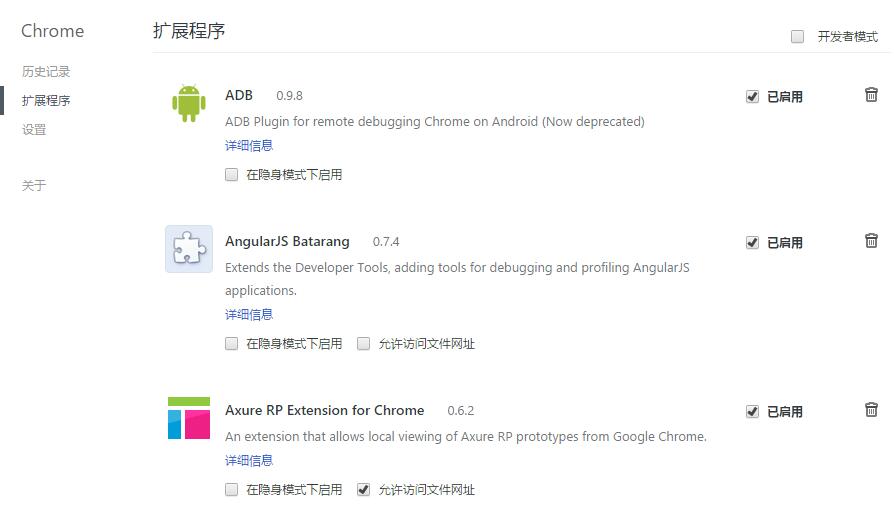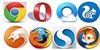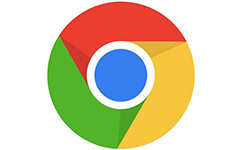
Google Chrome(谷歌浏览器)是一款由Google开发的免费网页浏览器,以其简洁的界面设计、卓越的浏览速度和稳定的性能表现著称。该浏览器采用多进程架构和高效的V8 JavaScript引擎,确保网页加载迅速且运行流畅;内置智能地址栏、自动网页翻译、恶意软件防护等实用功能,同时支持通过Chrome网上应用店安装丰富的扩展程序来增强浏览器功能。通过Google账户同步服务,用户可在不同设备间无缝共享书签、历史记录及个性化设置,为全球用户提供安全、高效且个性化的跨平台网页浏览体验。
| 相关软件 | 版本说明 | 下载地址 |
|---|---|---|
| 谷歌浏览器 | 64位正式版 | 查看 |
| 360安全浏览器 | 官方版v6.0 | 查看 |
| UC浏览器 | v6.2.4094.1 | 查看 |
| 2345王牌浏览器 | 官方版 | 查看 |
软件亮点
V8 JavaScript引擎
由Google开发的高性能引擎,采用即时编译(JIT)技术,将JavaScript代码直接转换为本地机器码,显著提升执行速度。
支持WebAssembly,提供接近原生应用的性能,使复杂网页应用(如游戏、3D渲染)流畅运行。
多进程架构
每个标签页、插件和扩展程序在独立进程中运行,避免单个页面崩溃导致整个浏览器崩溃。
资源隔离设计提升稳定性,同时优化内存使用,降低系统负担。
硬件加速
利用GPU加速网页渲染,提升动画、视频播放和复杂图形的流畅度,尤其适合高清视频和图形密集型应用。
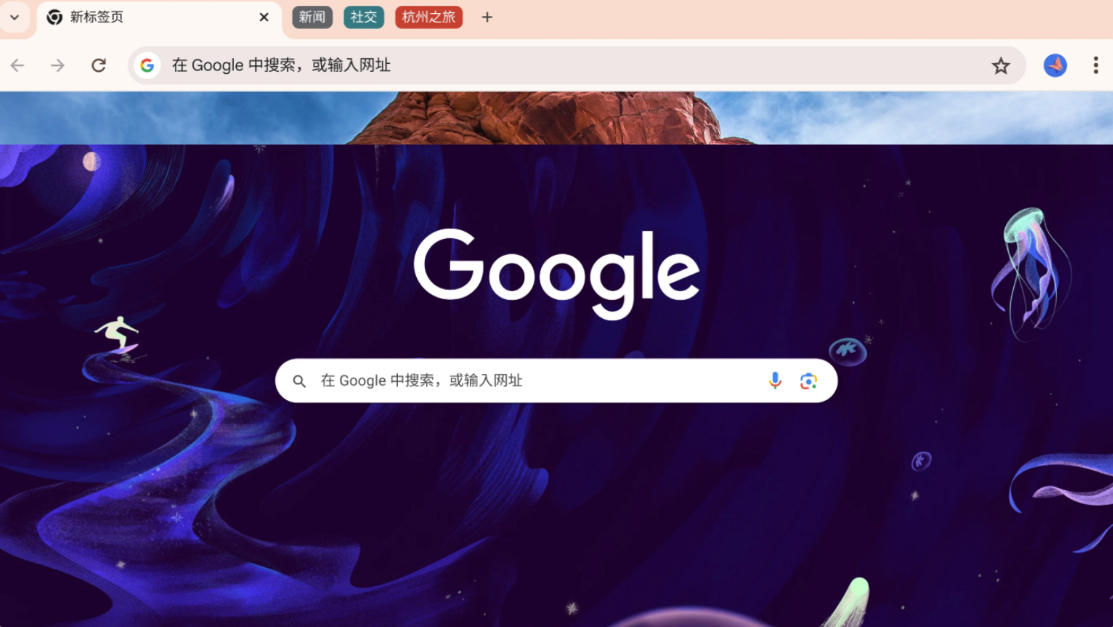
软件特色
沙箱技术
每个标签页运行在隔离的沙箱环境中,防止恶意代码访问系统文件或窃取数据。
即使某个标签页被攻击,也不会影响其他页面或系统安全。
安全浏览功能
实时检测并拦截恶意网站、钓鱼攻击和下载文件中的威胁。
增强型安全浏览模式提供更严格的防护,自动阻止高风险操作。
自动更新机制
每四周自动更新浏览器版本,及时修复安全漏洞,确保用户始终使用最新防护技术。
隐私保护工具
隐身模式:不记录浏览历史、Cookie和表单数据,适合敏感操作。
密码管理:内置Google密码管理器,支持生成和保存高强度密码,并检测泄露风险。
隐私保护指南:逐步引导用户设置隐私选项,控制数据共享范围。
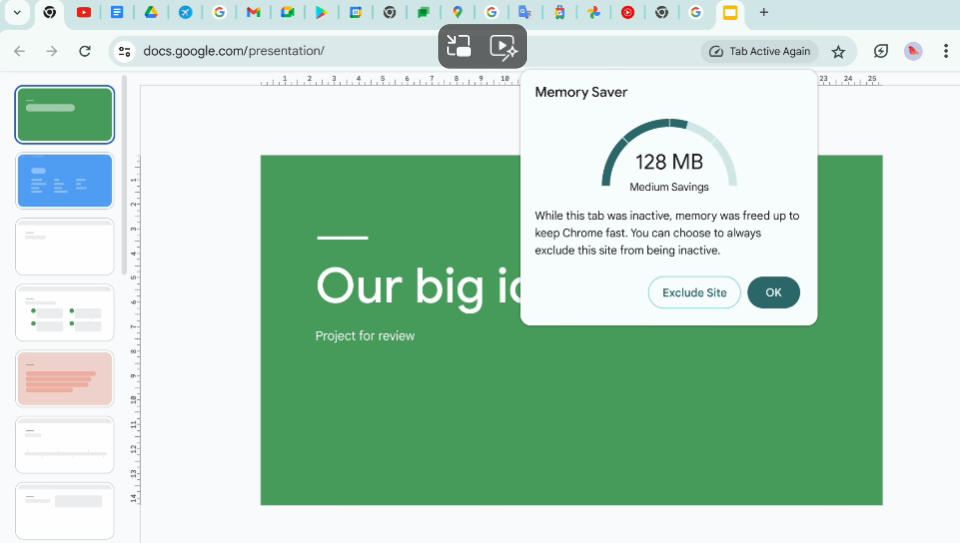
软件功能
扩展程序生态
通过Chrome网上应用店提供数万款扩展,涵盖广告拦截、密码管理、生产力工具等。
开发者可轻松创建和分享扩展,满足从个人到企业的多样化需求。
主题与深色模式
支持自定义主题颜色、背景图片,甚至使用动态主题。
深色模式减少夜间使用时的眼睛疲劳,提升视觉舒适度。
标签页管理
标签页分组:按主题或项目分类标签页,保持工作界面整洁。
标签页静音:单独关闭某个标签页的音频,避免多标签页时的干扰。
快捷键操作:通过Ctrl+数字键快速切换标签页,提升效率。Google账号同步
登录Google账号后,书签、密码、扩展程序和设置自动同步到所有设备(手机、平板、电脑)。
支持跨平台无缝切换,保持一致的浏览体验。
Chrome便携版
无需安装即可使用,数据存储在USB驱动器中,适合在公共电脑或临时设备上保持个性化设置。
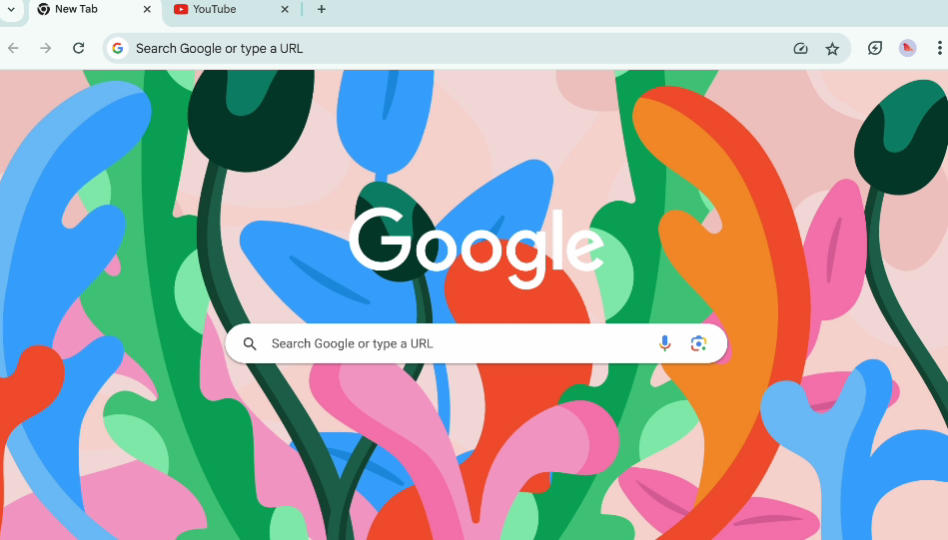
常见问题
浏览器扩展冲突
现象:某些网页无法加载或浏览器运行缓慢。
可能原因:安装的扩展程序不兼容或产生冲突。
解决方案:
进入浏览器的扩展管理页面,逐个禁用所有扩展,然后尝试重新加载网页。
如果网页能够正常加载,可以逐个启用扩展,以找出导致问题的扩展。
移除或保持禁用导致问题的扩展。
功能介绍
1.界面简洁明了,操作简单便捷
Chrome浏览器的界面设计完全突出了简易这一特点,将浏览器的界面简化到极致,对于用户的常用功能,却又简单容易查找。
2.超级迅速的页面打开速度
一次性打开几十个页面,Chrome可以在几十秒内加载完毕,等用户浏览完毕已经打开的页面后,那些之前尚未加载完毕的页面早已打开,用户使用几乎不用等待!
3.非常实用的起始页及启动选项
Chrome浏览器在起始页设计,推出了自己的网页缩略图,用户不用输入网址即可直接从起始页中选择并单击相应的网站缩略图快速打开网站。
Chrome支持的启动项方式让用户就像可以断点续传那样不用从头开始,继续完成之前没有浏览完毕的网页。
FAQ
下载一些比较大型的软件或者文件比较慢?
chrome浏览器在这个方面的确有点不足,可以利用一些辅助工具进行下载,比如可以使用迅雷来下载相关软件。进入chrome浏览器下载页面,在下载页面中找到文件的下载路径,选中并复制,迅雷自动读取剪切板内容立即下载。对于有的资源,迅雷下载速度的确比 Chrome 快很多。
使用技巧
1、点击浏览器窗口最上面的部分,鼠标右键单击可以看到有一个任务管理器。
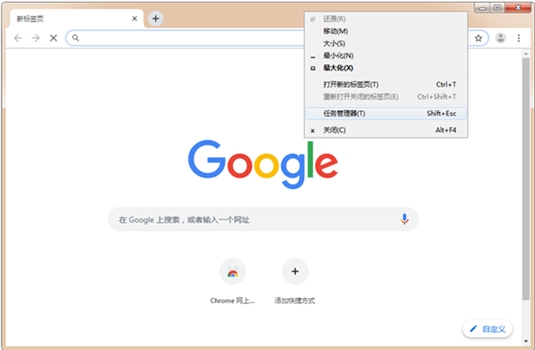
2、打开后,可以查看正在运行的标签
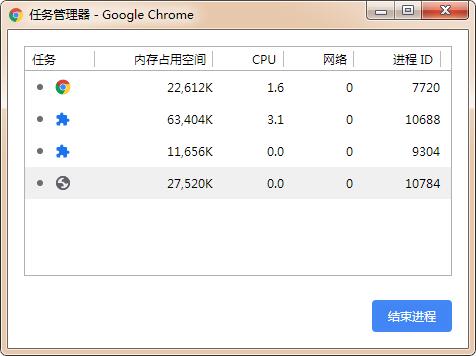
3、将谷歌浏览器设置为默认浏览器,点击浏览器右上角的三个横线标志,再点击左边菜单栏的【设置】,最后点击【将Google chrome 浏览器设置为默认浏览器】

常用技巧
一. 快速关闭标签页
1.在要关闭标签页下按下 Ctrl + W 组合快捷键 (适用于任何标签页关闭)
2.Ctrl+Shift+T 重新打开最新关闭的标签,Ctrl+Shift+V 将剪切板中的内容无格式粘贴等快捷键组合。
二. 设备间同步标签页
同步标签页需要相应设备对应版本,确保“打开的标签页”复选框处于选中状态,当桌面版和移动版 Chrome 都已经登录同一账户,并处于联网状态,在新标签页(按下 Ctrl +T )下右下角的"其他设备"中查看,点击即可在当前设备上打开同步的标签页。
三. Tab 智能搜索
如果 Chrome 已记录该网站的搜索引擎,按下 Tab 键 Chrome 会自动选择该搜索引擎进行关键字搜索。
四. 使用语音识别搜索
直接点击麦克风图标或将光标放到文本框中然后按 Ctrl + Shift + .(英文句号)组合键即可。
五. 添加扩展程序
打开Chrome菜单中的“更多工具”项中的“扩展程序”,可进行扩展插件的查找下载及拖入安装。
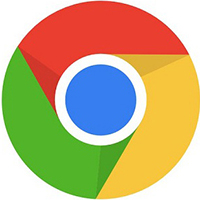
 360安全浏览器 官方最新版
360安全浏览器 官方最新版
 谷歌浏览器 最新版 v140.0.7339.81
谷歌浏览器 最新版 v140.0.7339.81
 Microsoft Edge Dev预览版 v140.0.3430.1
Microsoft Edge Dev预览版 v140.0.3430.1
 2345王牌浏览器 官方版V11.3.0.34455
2345王牌浏览器 官方版V11.3.0.34455
 极速浏览器 官方版 v4.0.9.12
极速浏览器 官方版 v4.0.9.12
 小智双核浏览器 最新版 v7.0.1.34
小智双核浏览器 最新版 v7.0.1.34